Hvordan Blokkere Nettsteder Som Facebook Og Twitter På Datamaskinen
hvis du er systemadministrator på en skole, høyskole eller kontor, må du være på utkikk etter en god måte å blokkere sosiale nettverk nettsteder Som Facebook, Twitter, Orkut etc. Eller hvis du er en forelder, så kan du blokkere visse nettsteder fra datamaskinen slik at du barn ikke åpne dem ved en feil.
Den beste løsningen ville være å bruke noen kommersiell programvare for å blokkere disse nettstedene. En annen måte ville være å konfigurere et proxy-filter på nettverksgatewayen. Begge disse løsningene er gode måter å blokkere nettsteder. Men hvis du er ute etter en billig eller gratis måte å blokkere nettsteder på datamaskinen din, som også er veldig enkelt å implementere, bør du bruke HOSTS file til å blokkere nettsteder.
Hva ER HOSTS-Fil?
HOSTS-fil ER en tekstfil som brukes av et operativsystem som Windows for å tilordne EN IP-adresse til et vertsnavn. Hvis Du for eksempel åpner http://localhost i nettleseren, sjekker Windows HOSTS-filen og tar DEG til 127.0.0.1 IP-adresse.
127.0.0.1 localhost loopback
Blokker Nettsteder På Datamaskinen Din Ved Hjelp Av Hosts-Filen
for å blokkere et hvilket som helst nettsted på datamaskinen din, må DU først åpne HOSTS-filen i en tekstredigerer som notisblokk. Plasseringen av hosts-filen avhenger av operativsystemet ditt,
- For Windows NT/2000/XP/2003/Vista/7, er det %SystemRoot%\system32\drivers\etc\
- For Windows 95/98/Me, er det %WinDir%\
- for Alle smaker Av Linux og unix, ligger den på /etc/hosts
- For Mac OS 9 og tidligere, gå Til Systemmappe->Preferanser
- FOR MAC OS X ligger den på /private/Etc/hosts
Hvis du er på windows vista eller windows xp, Går Du Til Klikk På Start->Kjør Type, Notisblokk %Systemroot%\System32\Drivers\Etc\hosts, Og Trykk enter.
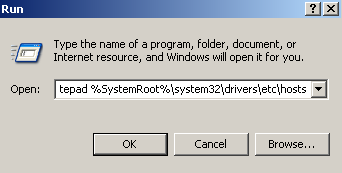
når hosts-filen er åpen, bare se etter linjen,
Under dette legger du til navnene på nettstedet(e) du vil blokkere, i følgende format,
For eksempel hvis du ønsker å blokkere twitter fra datamaskinen, så følgende linjer må legges til vertsfilen,
127.0.0.1 twitter.com
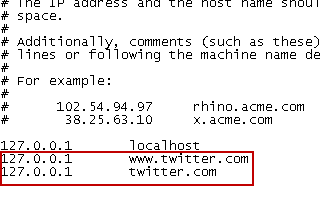
når du har lagt til alle nettstedene du vil blokkere, lagrer DU VERTSFILEN. Åpne nå de blokkerte nettstedene i nettleseren din. Du vil ikke kunne åpne et blokkert nettsted nå. For å oppheve blokkeringen av blokkerte nettsteder igjen, fjern disse linjene fra hosts-filen.
Merk at etter at DU har lagt TIL HOSTS-filen for å blokkere nettsteder som forklart ovenfor, hvis du ikke klarer å lagre den, må du kanskje åpne HOSTS-filen som administrator.
Sjekk ut videoen nedenfor som forklarer hvordan du blokkerer et nettsted på datamaskinen ved HJELP AV HOSTS-fil: